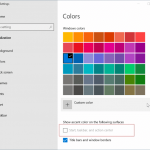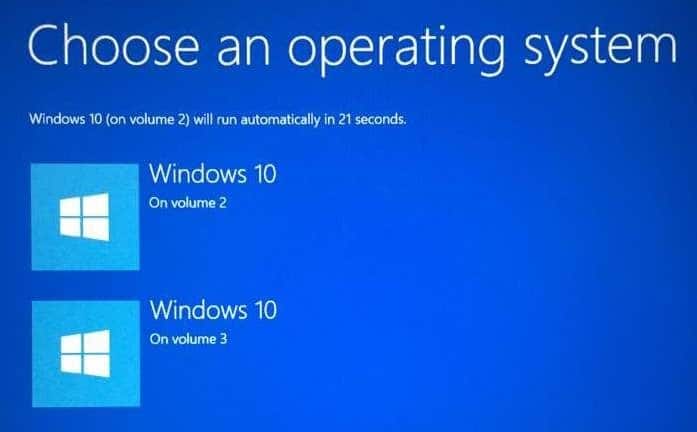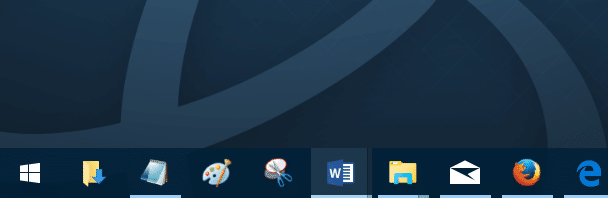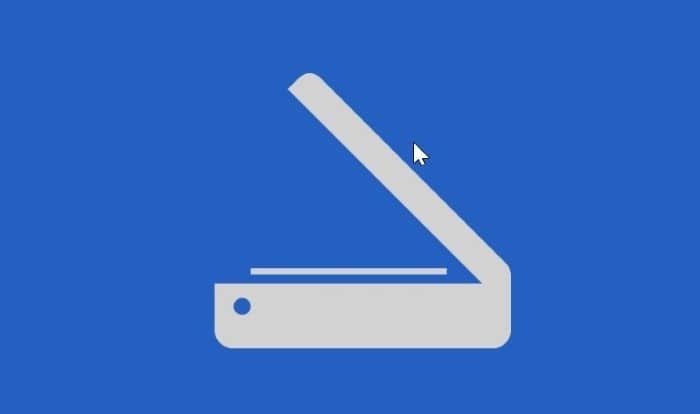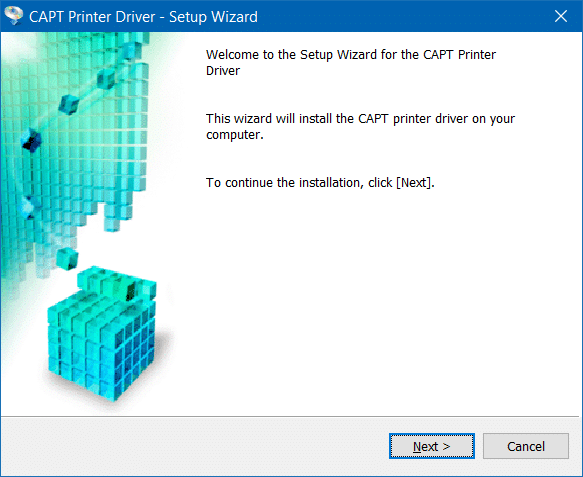Le mode sombre ou le thème sombre est très utile dans des conditions de faible luminosité. De nos jours, bon nombre des applications et services Web populaires offrent une fonctionnalité de mode sombre.
En fait, Windows 10, Office 365 / Microsoft Office, l’application Mail dans Windows 10 et Microsoft Edge offrent la fonctionnalité du mode sombre. Dans Windows 10, vous pouvez également activer le mode sombre pour l’Explorateur de fichiers.
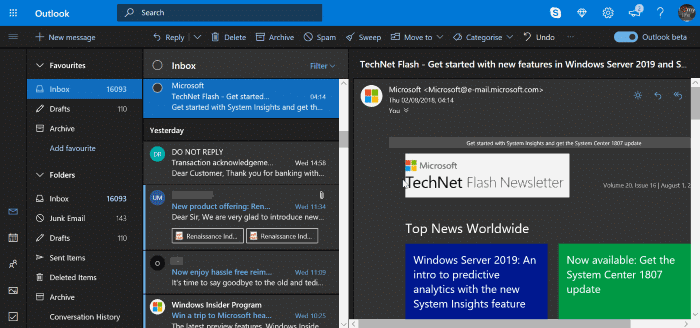
Après avoir ajouté le mode sombre à Windows 10 et Edge, Microsoft a maintenant ajouté le mode sombre à son service de messagerie Web Outlook.com. La nouvelle fonctionnalité aidera probablement des millions d’utilisateurs d’Outlook.com à vérifier et à relire leurs messages électroniques sans se fatiguer les yeux, même en basse lumière.
Comme vous pouvez le voir sur les images, le mode sombre est plutôt bon. Comme pour les autres services offrant le mode sombre, la couleur noire est utilisée pour l’arrière-plan Outlook.com et les textes utilisent la couleur blanche.
Dans ce guide, nous verrons comment activer le nouveau mode sombre dans Outlook.com.
Activer le mode sombre dans Outlook.com
Étape 1: Accédez à Outlook.com et connectez-vous à votre compte si vous ne l’avez pas déjà fait.
Étape 2: Si vous utilisez toujours l’ancien Outlook.com, activez ou désactivez l’extension Outlook Bêta pour activer la nouvelle interface Outlook.com et d’autres fonctionnalités. Le mode sombre faisant partie du nouvel Outlook.com, il n’est pas disponible lors de l’utilisation de l’ancienne interface Outlook.com.




Étape 3: Clique le réglages icône (icône d’engrenage), puis faites glisser vers le haut Mode sombre passez en position marche pour activer le thème du mode sombre.
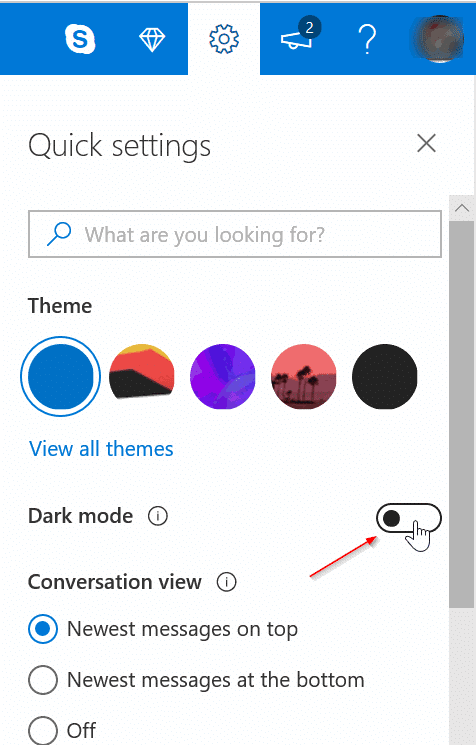
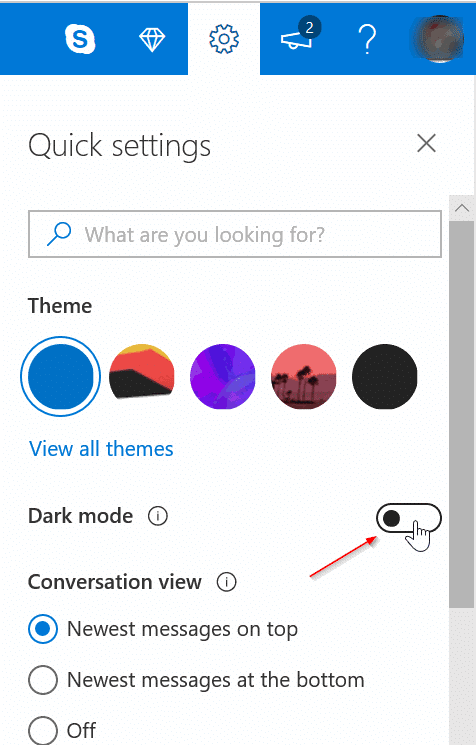
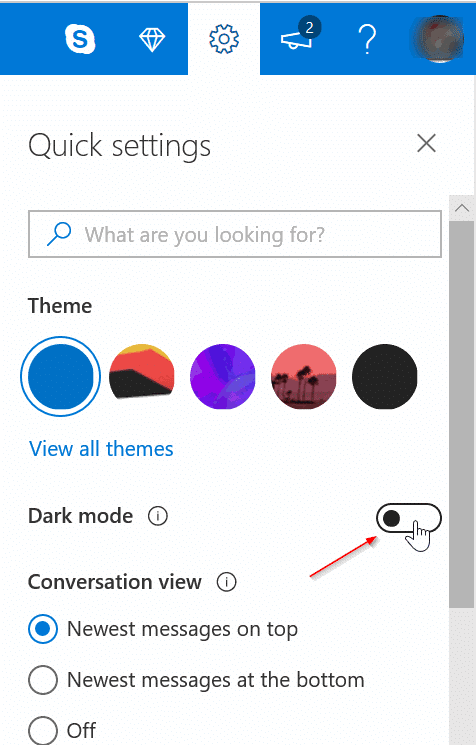
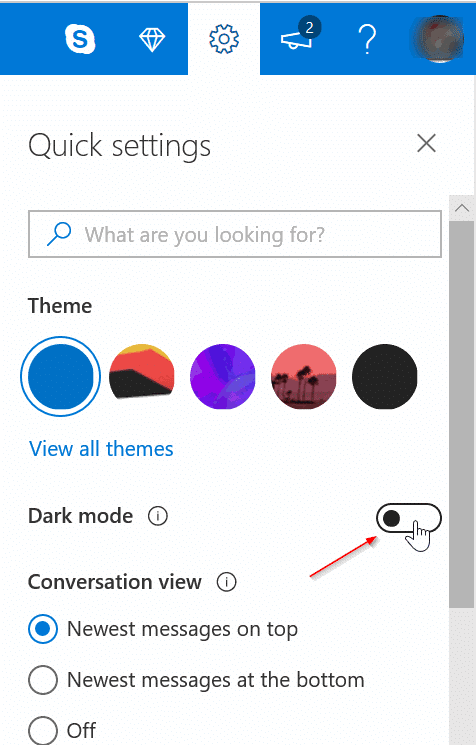
Il convient d’ajouter que la plupart des thèmes disponibles dans Outlook.com ne prennent pas en charge le mode sombre pour des raisons évidentes. Par exemple, le thème Ballons ne prend pas en charge le mode sombre.
Donc, si vous ne pouvez pas activer le mode sombre ou si le mode sombre ne fonctionne pas bien, modifiez le thème Outlook.com actuel en autre chose.
Vous voudrez peut-être également savoir comment activer le thème du mode sombre dans l’aide de Firefox.